Excel表格太多列了怎么调整打印出来,Excel 表格中的列太多。如何调整和打印它们?最近,有用户在打印Excel表格时,发现表格内容比较长,打印不完整。那么这种情况应该如何解决呢?我们点击Excel中的文件选项,然后点击文件页面上的打印和不缩放选项,然后在菜单列表中选择将所有列调整为一页选项。如果你有兴趣,就去尝试一下吧。
具体操作如下:
1、我们首先在电脑上找到一个需要编辑的表格文档,然后右键选择打开方式,然后点击Excel选项。
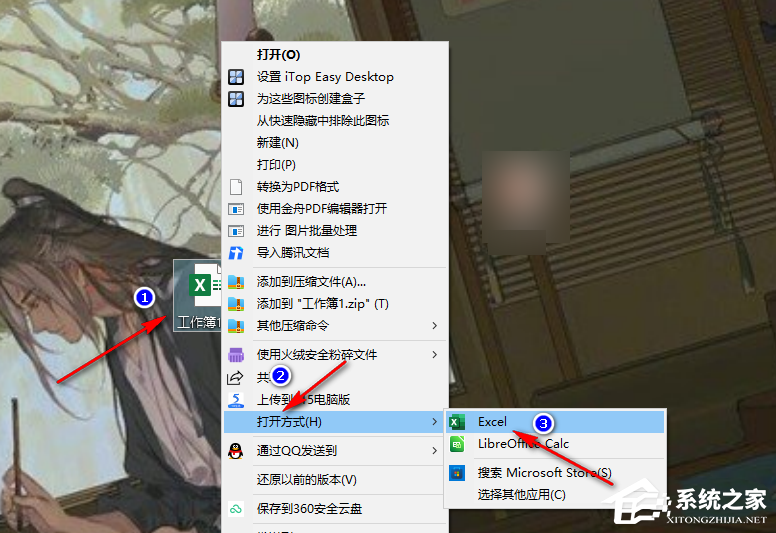 2。进入Excel页面后,我们首先点击左上角的打开文件选项,进入文件页面。
2。进入Excel页面后,我们首先点击左上角的打开文件选项,进入文件页面。
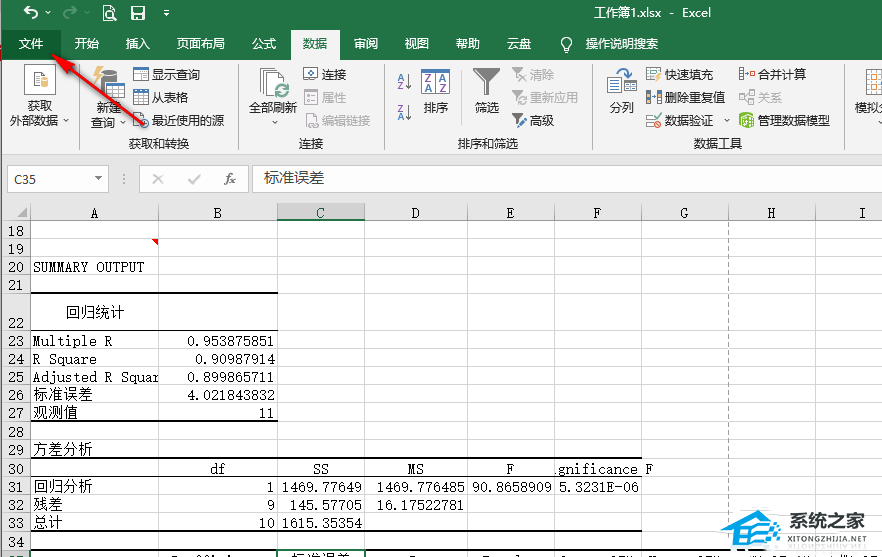 3。在文件页面中,我们首先点击打印选项,然后在打印页面中找到无缩放选项。
3。在文件页面中,我们首先点击打印选项,然后在打印页面中找到无缩放选项。
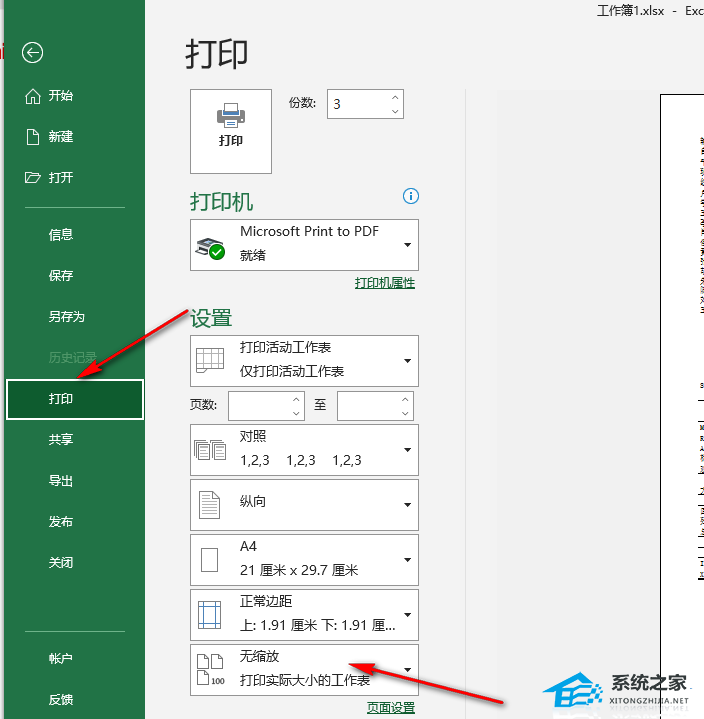 4。开启不缩放选项后,我们在下拉列表中找到将所有列调整为一页的选项,点击选中该选项。
4。开启不缩放选项后,我们在下拉列表中找到将所有列调整为一页的选项,点击选中该选项。
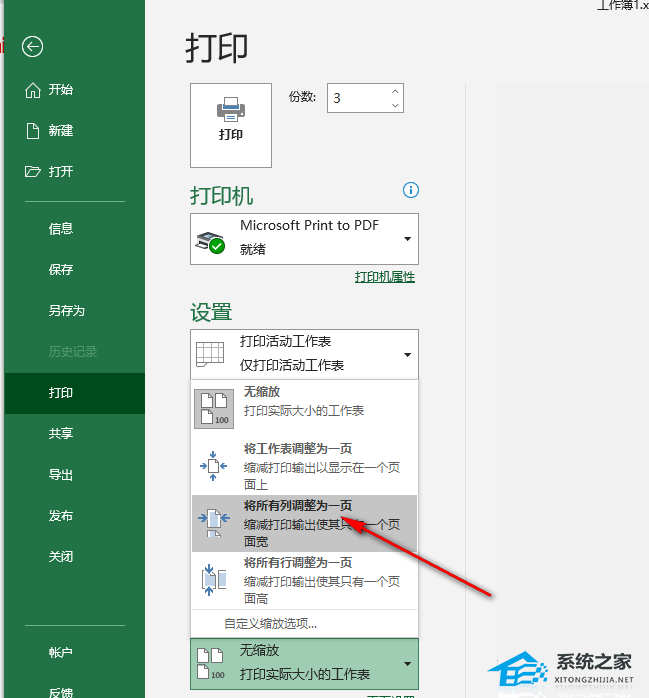 5。点击该选项后,我们可以看到所有栏目都可以打印在同一页上,并且下面只剩下一页了。
5。点击该选项后,我们可以看到所有栏目都可以打印在同一页上,并且下面只剩下一页了。
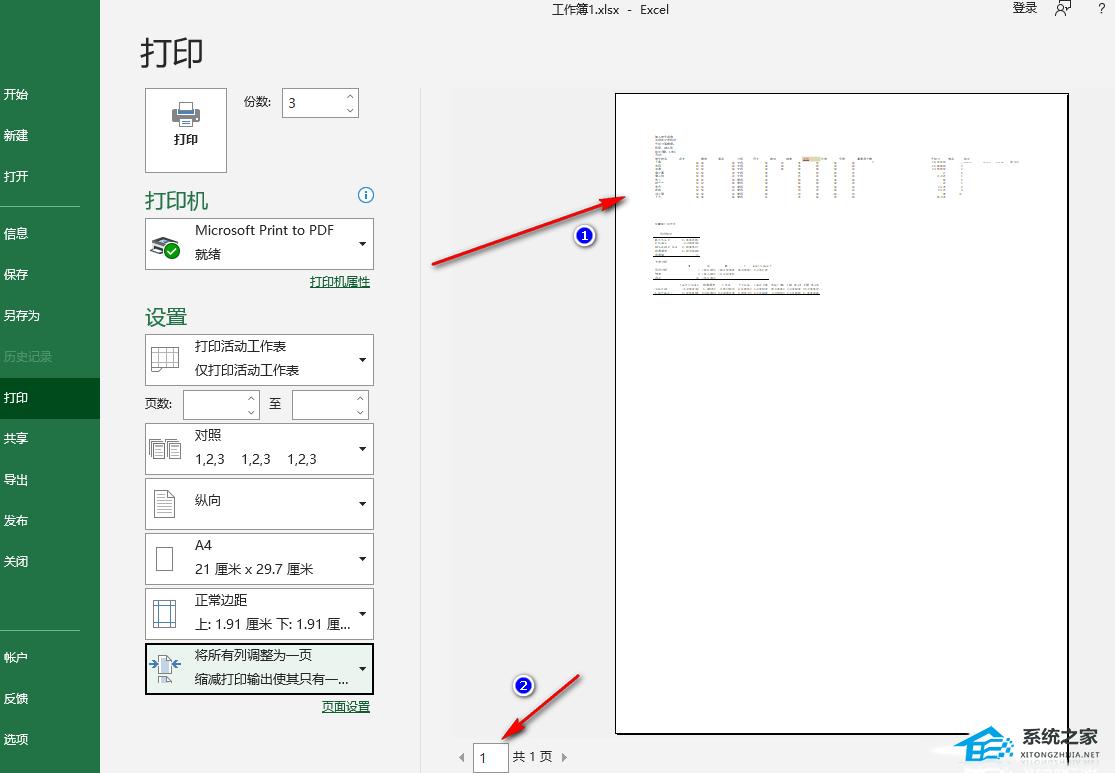 以上就是系统首页小编给大家带来的Excel表格列数过多如何调整打印的问题?的全部内容。
以上就是系统首页小编给大家带来的Excel表格列数过多如何调整打印的问题?的全部内容。
Excel表格太多列了怎么调整打印出来,以上就是本文为您收集整理的Excel表格太多列了怎么调整打印出来最新内容,希望能帮到您!更多相关内容欢迎关注。








